Corel Painter Aide :
Empâtement : Application, affichage et effacement de l’empâtement
Cette section contient les rubriques suivantes:
Avant d’appliquer des traits Empâtement, définissez la zone de travail de manière à afficher les informations du relief et de l’éclairage de l’empâtement. La zone de travail stocke les informations d’empâtement de l’ensemble de image, ce qui inclut les traits Empâtement que vous appliquez aux différents calques. Lorsque les informations d’empâtement sont masquées, les traits apparaissent lisses et sans relief.
Image dont les informations d’empâtement sont masquées (à gauche) et affichées (à droite)
Vous pouvez choisir l’une des variantes de styles d’empâtement disponibles dans la catégorie de style Empâtement. Vous avez également la possibilité de transformer d’autres variantes de style en styles Empâtement. Pour plus d'informations, reportez-vous à la section Ajustement et création de styles d’empâtement.
Vous pouvez à tout moment effacer les informations d’empâtement de la zone de travail. Vous pouvez aussi masquer les informations d’empâtement avant de les effacer afin d’obtenir un aperçu du résultat final.
| 2 . |
Dans le panneau Navigation, cliquez sur le bouton Ouvrir les paramètres du navigateur  et sélectionnez Afficher l’empâtement. et sélectionnez Afficher l’empâtement. |

Vous pouvez aussi activer l’affichage de l’empâtement en cliquant sur Zone de travail  Éclairage de la surface, puis en cochant la case Activer l’empâtement.
Éclairage de la surface, puis en cochant la case Activer l’empâtement.
| 2 . |
Dans le panneau Navigation, cliquez sur le bouton Ouvrir les paramètres du navigateur  et sélectionnez Afficher l’empâtement. et sélectionnez Afficher l’empâtement. |
| 3 . |
Cliquez sur le Sélecteur de styles dans la barre Sélecteur de styles. |
| 4 . |
Dans le panneau Bibliothèque de styles, cliquez sur la catégorie de style Empâtement, puis sur une variante de style Empâtement. |

Si vous enregistrez un fichier comportant des traits Empâtement sur plusieurs calques au format Adobe Photoshop (PSD), ne déposez pas les calques dans la zone de travail avant l’enregistrement. Sinon, vous risquez de perdre certaines informations sur l’empâtement.
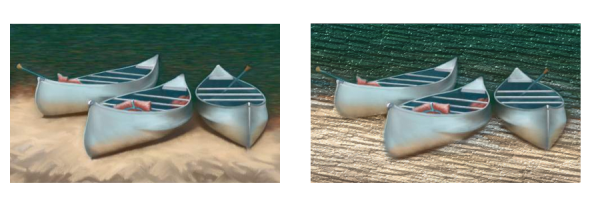
![]() Éclairage de la surface, puis en cochant la case Activer l’empâtement.
Éclairage de la surface, puis en cochant la case Activer l’empâtement.